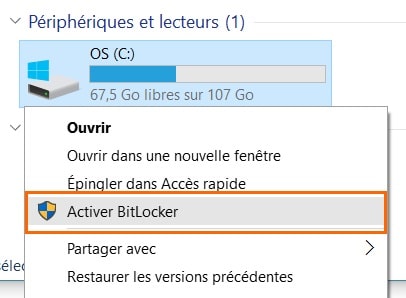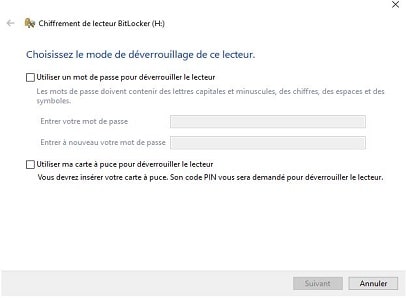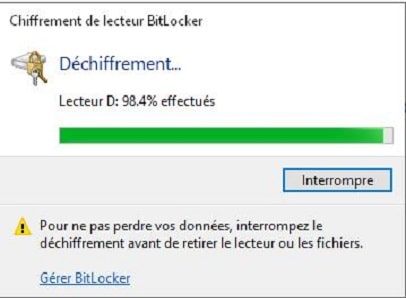Cryptage avancé avec BitLocker sur Windows à distance
Découvrez comment sécuriser vos données les plus précieuses avec BitLocker sur Windows à distance.
Dans le monde numérique actuel, où la sécurité des données est primordiale, un cryptage efficace est une nécessité, en particulier dans les environnements de travail à distance. Bien qu’il existe plusieurs outils de cryptage, comme VeraCrypt, qui offrent des solutions solides, nous allons nous concentrer ici sur BitLocker, l’outil de cryptage intégré de Microsoft. BitLocker offre une solution fiable et intégrée pour sécuriser vos données sur les serveurs Windows à distance, en particulier sur notre serveur dédié WinGlobal Server.
BitLocker est conçu pour offrir une sécurité sans faille, en cryptant l’intégralité de votre disque dur et en garantissant que vos données restent protégées et inaccessibles sans l’autorisation appropriée. Dans cette introduction, nous explorerons en détail comment BitLocker peut être utilisé pour renforcer la sécurité de vos données sur Windows 10/11, tout en soulignant comment le serveur WinGlobal Server tire parti de ces fonctionnalités pour offrir une expérience sécurisée et performante.
Rejoignez-nous dans ce parcours pour découvrir les avantages du cryptage BitLocker et comment vous pouvez l’implémenter efficacement dans votre environnement de travail à distance.

Principes de cryptage avec BitLocker sous Windows
Cryptage au niveau du disque (BitLocker) | Cryptage au niveau des fichiers (EFS) |
Définition : Le cryptage au niveau du disque, principalement via BitLocker, chiffre l'ensemble du disque dur de l'ordinateur. Cela signifie que toutes les données stockées sur le disque sont cryptées, y compris le système d'exploitation et les fichiers personnels. | Définition : Le cryptage au niveau des fichiers, comme avec le système EFS (Encrypting File System) de Windows, permet de crypter des fichiers ou des dossiers spécifiques. |
 |  |
Configurer le cryptage sur votre serveur dédié Windows 10/11
Activer BitLocker
- Étape 1 : Accès aux paramètres de BitLocker : Allez dans le Panneau de Configuration, puis cliquez sur ‘Système et Sécurité’ et sélectionnez ‘BitLocker Drive Encryption’.
- Étape 2 : Activation de BitLocker : Choisissez le lecteur à crypter et suivez les instructions pour activer BitLocker. Vous devrez choisir comment vous souhaitez déverrouiller le lecteur et sauvegarder votre clé de récupération.
- Étape 3 : Démarrage du processus de cryptage : Une fois ces paramètres configurés, BitLocker commencera à crypter votre disque. Ce processus peut prendre un certain temps en fonction de la taille du disque.
Configurer EFS pour le cryptage des fichiers
- Étape 1 : Sélection des fichiers/dossiers à crypter : Cliquez avec le bouton droit sur le fichier ou dossier que vous souhaitez crypter, puis sélectionnez ‘Propriétés’.
- Étape 2 : Activation du cryptage EFS : Dans l’onglet ‘Général’, cliquez sur ‘Avancé’ et cochez ‘Crypter le contenu pour sécuriser les données’. Cliquez sur ‘OK’.
- Étape 3 : Confirmation et sécurisation : Vous serez invité à confirmer le cryptage. Une fois confirmé, le fichier ou le dossier sera crypté avec EFS.
Conseils de gestion du cryptage
- Gestion des clés de cryptage : Il est crucial de sauvegarder vos clés de cryptage (BitLocker) et vos certificats EFS dans un endroit sûr.
- Mise à jour des paramètres de sécurité : Vérifiez régulièrement les paramètres de cryptage pour assurer qu’ils répondent à vos besoins actuels de sécurité.
- Précautions : Gardez à l’esprit que la perte de vos clés de cryptage ou de vos mots de passe peut rendre vos données cryptées inaccessibles.
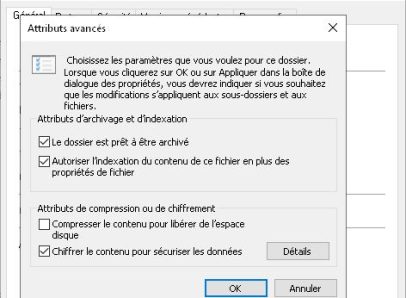
Cryptage renforcé avec notre plan WinGlobal Server
|
|
Conseils de sécurité pour le cryptage avancé
Gestion rigoureuse des clés de cryptage | Mises à jour et patchs de sécurité | Prévention des fuites de données |
Sauvegarde des clés : Assurez-vous de sauvegarder vos clés de cryptage BitLocker et EFS en lieu sûr, comme dans un gestionnaire de mots de passe sécurisé ou un dispositif de stockage externe. | Mises à jour système : Gardez votre système d'exploitation et vos logiciels de cryptage à jour avec les derniers correctifs de sécurité pour protéger contre les vulnérabilités connues. | Cryptage des transferts de données : Utilisez des connexions sécurisées (comme le VPN) pour le transfert de données cryptées afin d'éviter les interceptions. |
 |  |  |
FAQ sur le cryptage Windows à distance
Comment récupérer mes données si j'oublie mon mot de passe BitLocker ?
Vous devez utiliser votre clé de récupération BitLocker, sauvegardée lors de la configuration de BitLocker.
Comment puis-je vérifier si BitLocker est activé sur mon serveur WinGlobal Server ?
Vous pouvez vérifier l’état de BitLocker dans le Panneau de Configuration sous ‘Système et Sécurité’.
Le cryptage EFS ralentit-il les performances de mon ordinateur ?
Généralement, l’impact sur les performances est minime, surtout sur des systèmes modernes comme le serveur WinGlobal Server.
Puis-je utiliser BitLocker sur un serveur WinGlobal Server sans module TPM ?
Oui, BitLocker peut être configuré pour fonctionner sans TPM, en utilisant d’autres méthodes d’authentification.
Comment fonctionne le cryptage au niveau du fichier avec EFS ?
EFS crypte les fichiers individuellement, et seuls les utilisateurs avec les clés appropriées peuvent les décrypter.
Est-ce que le cryptage BitLocker fonctionne avec des disques externes ?
Oui, BitLocker peut également être utilisé pour crypter des disques durs externes et des clés USB.
Le cryptage affecte-t-il les sauvegardes de mes données ?
Les données restent cryptées dans les sauvegardes, assurant une sécurité continue.
BitLocker est-il disponible sur toutes les versions de Windows ?
Non, BitLocker est disponible uniquement sur les versions Pro, Enterprise et Education de Windows.
Quelles sont les meilleures pratiques pour crypter les serveurs à distance ou cloud, tel que WinGlobal Server ?
Pour les serveurs à distance ou cloud, il est conseillé de renforcer les politiques de sécurité, comme l’utilisation de VPNs et de firewalls robustes, en plus du cryptage standard comme BitLocker. Assurez-vous également que les accès à distance sont sécurisés et que les mises à jour de sécurité sont appliquées régulièrement.
Comment puis-je améliorer la sécurité de mon cryptage sur le serveur WinGlobal Server ?
Utilisez des mots de passe forts, assurez-vous que votre logiciel est à jour et envisagez des couches de sécurité supplémentaires comme des VPN.